Introdução
Este artigo descreve o recurso aprimorado de atualização dividida introduzido no 3.2 P3 em comparação com o método tradicional de atualização dividida.
Pré-requisitos
Requisitos
A Cisco recomenda que você tenha conhecimento destes tópicos:
- Conhecimento básico do Cisco Identity Service Engine
Componentes Utilizados
Este documento não se restringe a versões de software e hardware específicas.
As informações neste documento foram criadas a partir de dispositivos em um ambiente de laboratório específico. Todos os dispositivos utilizados neste documento foram iniciados com uma configuração (padrão) inicial. Se a rede estiver ativa, certifique-se de que você entenda o impacto potencial de qualquer comando.
Informações de Apoio
Métodos de atualização de GUI
- Dividir
- Processo sequencial de várias etapas para atualizar sua implantação enquanto os serviços estão disponíveis.
 Atualização de divisão antiga
Atualização de divisão antiga
- Completo
- Processo em duas etapas para atualizar todos os nós em paralelo com a interrupção do serviço.
- Leva menos tempo que a atualização dividida.
 Atualização completa
Atualização completa
- Nova divisão
- Atualização em lotes
- Aumente a estabilidade e reduza o tempo de inatividade.
- Tempo menor do que a antiga atualização dividida.
- Verificações prévias.
- Sem URT.
 Nova atualização de divisão
Nova atualização de divisão
Caminhos de upgrade
- 2.6, 2.7, 3.0 > DIVIDIR/COMPLETO > 3.1
- 2,7, 3,0, 3,1 > DIVIDIR/COMPLETO > 3,2
- 3.0, 3.1, 3.2 > DIVIDIR/COMPLETO > 3.3
- A partir do 3.2 P3, a nova atualização dividida substituiu a atualização dividida antiga, deixando apenas duas opções: atualização completa e nova divisão.
Novo versus atualização de divisão antiga
Processo antigo de upgrade dividido
 Etapas antigas de upgrade dividido
Etapas antigas de upgrade dividido
1. SPAN: Cancele o registro, configure a atualização de dados, promova para PAN.
2. pMnT: Cancele o registro, registre-se na nova implantação, baixe e importe a atualização de dados operacionais.
3. PSN1: Cancele o registro, registre-se em uma nova implantação, baixe e importe dados.
4. PSN2: Cancele o registro, registre-se em uma nova implantação, baixe e importe dados.
5. MnT: Cancele o registro, registre-se em uma nova implantação, baixe e importe a atualização de dados operacionais.
6. PPAN: Registre, faça o download e importe dados, promova o SPAN para fazer a mesma implantação de antes da atualização.
 Divisão antiga versus nova divisão
Divisão antiga versus nova divisão
Nova atualização de divisão - Assistente
 Etapa1
Etapa1
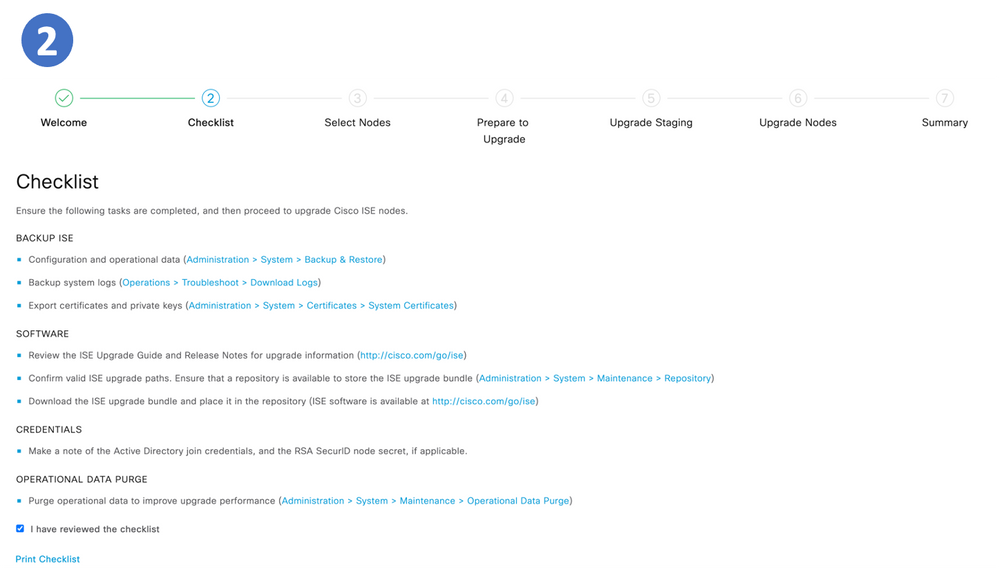 Etapa 2. Lista de verificação
Etapa 2. Lista de verificação
 Etapa 3. Selecionar nós
Etapa 3. Selecionar nós
 Etapa 4. Preparação para o Upgrade
Etapa 4. Preparação para o Upgrade
 Etapa 5. Atualizar preparo
Etapa 5. Atualizar preparo
 Etapa 6. Atualizar nós
Etapa 6. Atualizar nós
 Página Resumo
Página Resumo

Observação: as mesmas etapas são repetidas por iteração.
Etapas detalhadas
ETAPA 3 Selecionar nós para iterações
Diferentes iterações podem ser selecionadas para a mesma implantação.
 Opções de Iteração
Opções de Iteração
No caso de 2 iterações, a Etapa 3 começa a selecionar os nós.
 Seleção de nó Iteration1
Seleção de nó Iteration1
ETAPA 4. Preparar-se para a atualização
 Seleção de nó
Seleção de nó
Pré Pré-verificações
Pré-verificações
- Validação do repositório Verifica se o repositório está configurado para todos os nós
- Download do pacote Ajuda a fazer o download.
- Verificação de Memória Verifica se 25% de espaço de memória está disponível no nó PAN e se há espaço de memória de 1 GB disponível em outros nós.
- Download do pacote de patches Ajuda a fazer o download do pacote de patches para os nós selecionados.
- Verificação de validação de failover de PAN Verifique se a alta disponibilidade de PAN está habilitada. Será notificado de que o failover do PAN será desabilitado se estiver habilitado.
- Verificação de Backup Agendado Verifica se o backup agendado está habilitado. - não obrigatório.
- Verificação de backup de configuração Verifica se o backup de configuração foi feito recentemente. O processo de atualização é executado somente após a conclusão do backup.
- Atualização de Dados de Configuração Executa a atualização de dados de configuração no clone do banco de dados de configuração e cria o despejo de dados de atualização. Essa verificação começa após o download do pacote.
- Falhas de Serviços ou Processos Indica o estado do serviço ou aplicativo (se está em execução ou em um estado de falha)
- Verificação de suporte da plataforma Verifica as plataformas suportadas na implantação. Ele verifica se o sistema tem um mínimo de 12 CPUs centrais, disco rígido de 300 GB e memória de 16 GB. Ele também verifica se a versão do ESXi é 6.5 ou posterior.
- Validação da implantação Verifica o estado do nó de implantação (se ele está em sincronia ou em andamento)
- DNS Resolvability Verifica a pesquisa direta e reversa de nome de host e endereço IP.
- Validação de Certificado de Repositório Confiável Verifica se o certificado de repositório confiável é válido ou expirou.
- Validação de certificado do sistema Verifica a validação do certificado do sistema para cada nó.
- Verificação de Espaço em Disco Verifica se o disco rígido tem espaço livre suficiente para continuar com o processo de atualização.
- Validação de NTP Verifica o NTP configurado no sistema e se a fonte de tempo é do servidor NTP.
- Verificação da Média de Carga Verifica a carga do sistema em um intervalo específico. A frequência pode ser de 1,5 ou 15 minutos.

Observação: nem todas as pré-verificações são aplicáveis em todos os nós, algumas delas são executadas apenas no PAN.
- Todos os nós
- Validação do repositório
- Download do pacote
- Verificação de memória
- Download do pacote de patches
- Falhas de serviço ou processo
- Verificação de suporte de plataforma
- capacidade de resolução de DNS
- Verificação de Espaço em Disco
- validação de NTP
- Verificação da média de carga.
- Somente no PAN
- Verificação de validação de failover de PAN
- Verificação de backup agendado
- Verificação de backup de configuração
- Atualização de dados de configuração
- Validação da implantação
- Validação de certificado de armazenamento confiável
- Validação de certificado do sistema
O estado de todas as pré-verificações pode ser:
Uma vez corrigidas, as pré-verificações com Avisos e Falhas podem ser reavaliadas.
 Status de pré-verificação
Status de pré-verificação

Observação: os serviços do ISE continuarão a ser executados enquanto as pré-verificações forem executadas. O relatório será válido por 12 horas, durante as quais a atualização poderá ser acionada.

Observação: download de pacotes, download de pacotes de patches, verificação de plataformas, atualização de dados de configuração e verificação de espaço em disco são válidos por 12 horas. Outras pré-verificações expiram após 3 horas e podem ser revalidadas usando o botão Atualizar verificações com falha ou o botão Atualizar individual.
ETAPA 5. Preparação
Depois que todas as pré-verificações passaram com êxito na próxima etapa, a preparação, o PAN copia o dump do banco de dados de configuração preparado na etapa anterior para o restante dos nós na iteração.
Iter Preparação
Preparação

Observação: prosseguir para a etapa de preparação de atualização (clicando em iniciar preparação) não causará a suspensão de nenhum serviço do ISE. A pré-verificação continuará a execução em segundo plano mesmo se a interface do usuário do ISE estiver fechada.
ETAPA 6. Atualização
- Todos os nós na iteração são atualizados em paralelo, portanto, os serviços são interrompidos.
- Cada nó tem sua própria barra de progresso e há outra para o progresso geral da iteração.
- O progresso da atualização é monitorado através do PPAN.
 Atualização
Atualização
Iteração 2
- As mesmas pré-verificações se aplicam.
- Durante a preparação, o dump do banco de dados de configuração (não o pacote de atualização) é copiado do "novo" PPAN no 3.3 da iteração 1.
 Iteração 2, preparação
Iteração 2, preparação
- Os nós são atualizados e o status é monitorado através do novo PPAN (3.3)
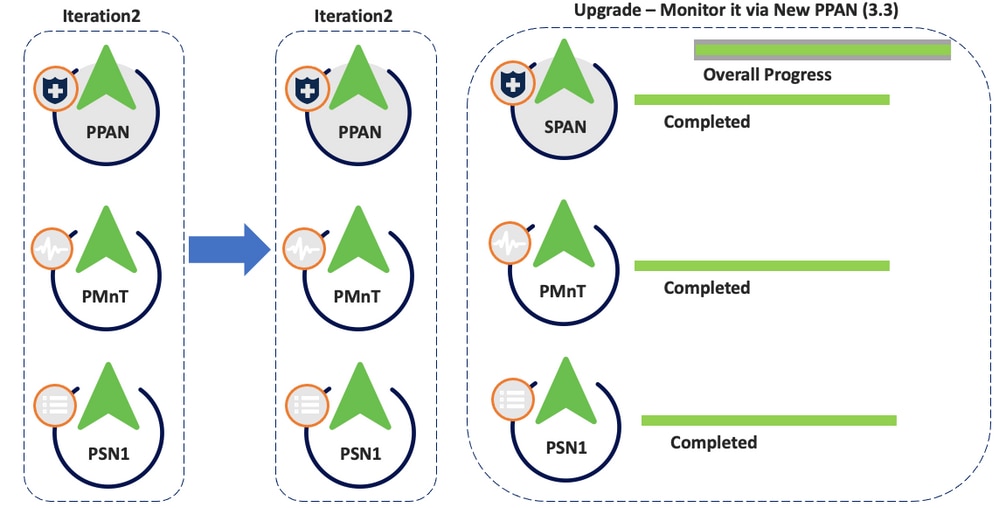 Iteração 2, atualização
Iteração 2, atualização
Troubleshooting
Falha nas pré-verificações
Consulte os arquivos ADE.log e ise-psc.log.
show logging system ade/ADE.log
show logging application ise-psc.log
Verificação de Atualização de Dados de Configuração
Consulte ADE.log, configdb-upgrade-[timestamp].log e dbupgrade-data-global-[timestamp].log no nó admin secundário.
show logging system ade/ADE.log
show logging application configdb-upgrade-[timestamp].log
show logging application dbupgrade-data-global-[timestamp].log

Observação: ao coletar o pacote de suporte, certifique-se de ativar a verificação completa do banco de dados de configuração para incluir os logs configdb-upgrade.
Problemas de atualização, coleta de logs
Falha na atualização em um dos nós e não é possível continuar com o restante da implantação.
Consulte:
show logging system ade/ADE.log
show logging application ise-psc.log
Logs adicionais:
Problemas de atualização, corrija-os
 Ações de solução de problemas
Ações de solução de problemas
Informações Relacionadas






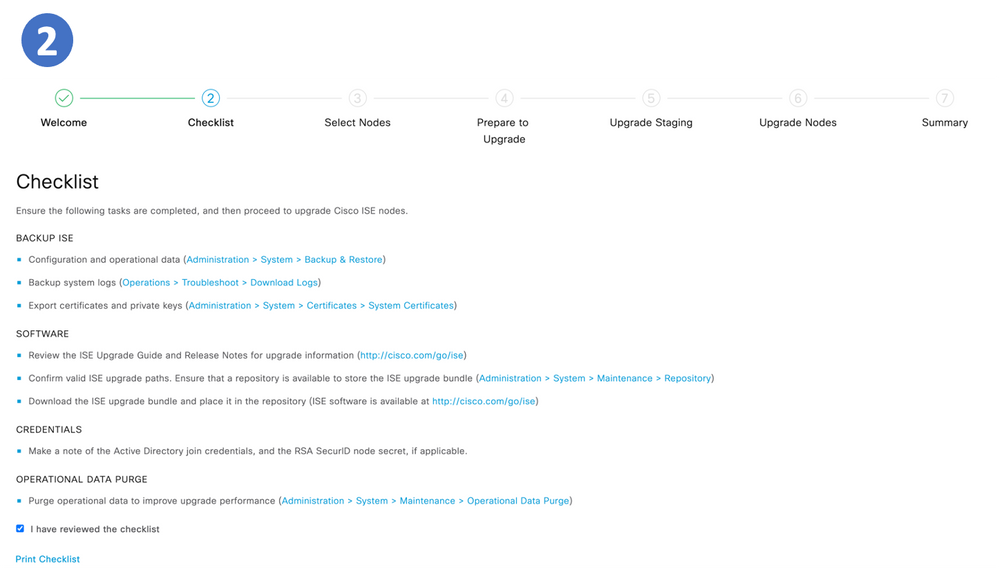














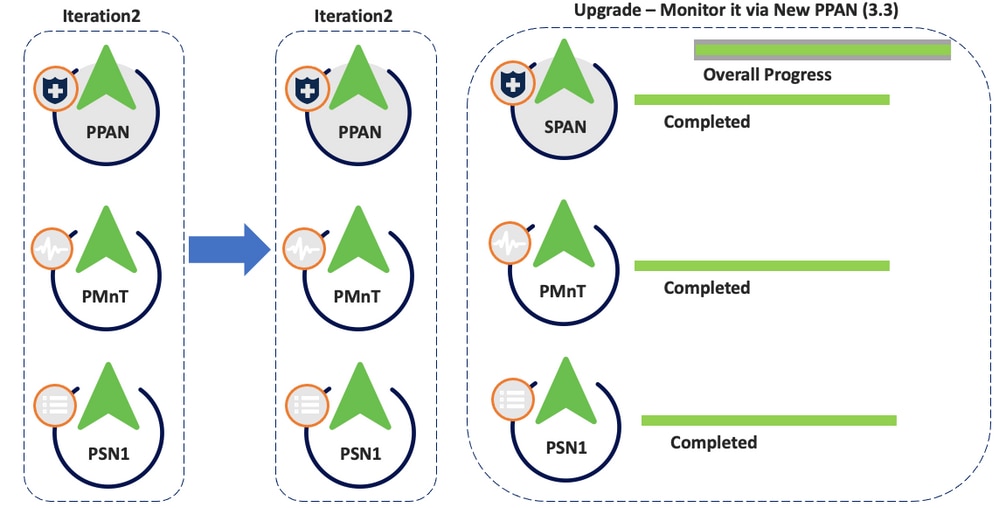

 Feedback
Feedback